Pleyer uni o'qiy olishi uchun DVDni qanday qilib to'g'ri yozish kerak. Standart vositalar va uchinchi tomon dasturlari yordamida kompyuterdan diskka fayllarni yozish usullari Faylni cd r ga qanday yozish kerak
DVD va kompakt disklar bugungi kunda besh yil avvalgidek mashhur bo'lmaganiga qaramay, ko'pchilik foydalanuvchilarni qiziqtiradi dvd diskni qanday qilib to'g'ri yozish kerak, chunki u yoki bu sabablarga ko'ra bu vositalar ishlatiladi.
DVD yozish: xususiyatlar, formatlar
Aylanadi, DVD yozish- jarayon ko'rinadigan darajada oddiy emas. Diskdagi video ko'pincha DVD pleer tomonidan o'qilmaydi va buning sababi bor. Tarqalgan videofayllarning aksariyati AVI formatida. Agar siz ushbu formatdagi faylni olib, uni shunchaki diskka yozsangiz, barcha zamonaviy DVD pleerlar uni o'qiy olmaydi va eski pleer modellari bunday diskni aniq o'qiy olmaydi.
Bundan tashqari: AVI formati o'ziga xos konteynerdir va audio va video yozuvlarni siqib chiqaradigan kodeklar butunlay boshqacha bo'lishi mumkin. Va agar bu farq kompyuter uchun muhim bo'lmasa, faylni pleerda o'ynatganda, farq darhol o'zini his qiladi: audio ochiladi, lekin video ochmaydi (yoki aksincha).
Video 100% ochilishi va DVD pleerda muammosiz o'ynashi uchun u DVD disk uchun standart bo'lgan MPEG 2 formatida yozilishi kerak. Bunday holda, DVD disk ikkita papkaning kombinatsiyasiga o'xshaydi - "AUDIO TS" va "VIDEO TS". Shuning uchun, yuqori sifatli DVD yozish uchun siz ikkita narsani qilishingiz kerak:
1) AVI formatini barcha o'yinchilar, shu jumladan eski modellar ham o'qishi mumkin bo'lgan MPEG 2 kodekiga (DVD formati) aylantirish;
2) konvertatsiya natijasida paydo bo'ladigan papkalarni diskka yozish, ya'ni "AUDIO TS" va "VIDEO TS".
DVD diskiga yozib olish usullari
Ikkita yo'l bor Pleyer uchun dvd disk yozish: avtomatik (dastur yordamida) va qo'lda. Keling, har bir usulni batafsil ko'rib chiqaylik.
Birinchi usul: avtomatik yozish
Bu usul juda ko'p vaqt talab qilishiga qaramay, yangi boshlanuvchilar uchun juda mos keladi. Ammo keraksiz operatsiyalarni bajarishingiz shart emas. DVD yozish uchun sizga Freemake Video Converter yordam dasturi kerak bo'ladi. Ushbu dasturdan foydalanish juda oson: u rus tilidagi interfeys va intuitiv boshqaruvga ega, ko'plab turli formatlarni qo'llab-quvvatlaydi va bepul. Agar siz ko'rsatmalarga amal qilsangiz, ushbu yordam dasturida disk yaratish unchalik qiyin emas:
1) Dasturni o'rnating va ishga tushiring.
2) "Video qo'shish" tugmasini bosing va diskka yubormoqchi bo'lgan fayllarni belgilang. Shuni unutmangki, siz kompyuteringizning qattiq diskidagi butun kino kutubxonasini bo'sh joyga joylashtira olmaysiz va qancha ko'p filmlarni siqsangiz, ular shunchalik siqiladi va sifati past bo'ladi. Eng yaxshi variant ikki yoki uchta filmdir, garchi Freemake Video Converter o'zi qo'shilgan videofayllarning sifatini optimallashtiradi, shunda ularning barchasi diskga joylashadi.
3) Yordamchi dasturda disk yozish funksiyasini tanlang.
4) DVD drayverini (bo'sh disk joylashtirilgan) belgilang va "Konvertatsiya qilish" tugmasini bosing.
Videoni o'zgartirish va yozib olish jarayoni ancha uzoq davom etishi mumkin. Umuman olganda, bu kompyuterning kuchiga, manba video sifatiga va fayllar soniga bog'liq. Lekin oxirida siz har qanday DVD pleerda muammosiz ko'rishingiz mumkin bo'lgan diskni olasiz.
Ikkinchi usul: qo'lda yozish
Agar Siz hohlasangiz dvdni qo'lda yozish, yuqorida tavsiflangan ikkita qadamni bajarishingiz kerak bo'ladi: DVD formatiga video konvertorni yarating va keyin olingan papkalarni to'g'ridan-to'g'ri diskka yozing.
1-qadam - "AUDIO TS" va "VIDEO TS" ni aylantirish va yaratish
Ushbu muammoni hal qilish uchun ko'plab dasturlar mavjud. Tajribali foydalanuvchilar Nero dasturiy paketi yoki VideoMaster yoki ConvertXtoDVD dan foydalanishni tavsiya etadilar. Ammo DVD Flick deb nomlangan boshqa dastur mavjud. Bu engil (Nerodan farqli o'laroq) va boshqa, hatto eng mashhur dasturlarga qaraganda tezroq o'zgartiradi. DVD Flick-ning afzalliklari uning tezligi, ko'plab turli formatlarni qo'llab-quvvatlash, bepul, qulay sozlamalar va aniq interfeysdir. Quyidagi tarzda davom eting:
1) Dasturni o'rnating va uni ishga tushiring, so'ngra "Sarlavha qo'shish ..." tugmasini bosish orqali darhol fayllarni qo'shishni boshlang.
2) Qo'shgandan so'ng, yuqoridagi audio va video papkalarni olishga o'ting. Buning uchun "DVD yaratish" tugmasini bosing. Qaysi disk uchun tayyor videoning ovozini sozlashni xohlayotganingizni belgilashga imkon beruvchi maxsus variantdan foydalanishingiz mumkin.
3) Oxirida yordamchi dastur natijalari bilan oyna ochiladi. O'tkazish jarayoni uzoq davom etishi mumkin va ko'pincha film kabi uzoq davom etadi.
2-qadam - Videoni DVD-ga yozing
Sizning keyingi vazifangiz videoni dvdga yozish, va buning uchun juda ko'p dasturlardan foydalanishingiz mumkin. Eng samaralilaridan biri Ashampoo Burning Studio - oddiy, qulay, chaqqon dastur bo'lib, hatto tajribasiz foydalanuvchiga ham to'liq ishlash imkonini beradi. Quyidagilarni bajaring:
1) dasturni o'rnatish,
2) "Video -> Video DVD papkadan" tugmasini bosing,
3) audio va video kataloglar saqlangan papkani tanlang,
4) diskni yozish.
Kompyuter drayverining tezligi va diskning xususiyatlariga qarab, yozib olish taxminan 10 yoki 15 daqiqa davom etadi. Ammo natijada siz har qanday DVD pleerda osongina ko'rishingiz mumkin bo'lgan diskni olasiz. Tomosha qilishdan zavqlaning!
Salom, do'stlar! Ushbu maqolada, Windows 7-da diskni qanday yozish kerak, biz sizga Windows 7 operatsion tizimida o'rnatilgan disk yozish yordam dasturidan foydalangan holda diskni qanday yozishni aytib beramiz. Agar siz diskka bir nechta fayl yozishingiz kerak bo'lsa, bepul yordam dasturlari bilan ham yo'lni belgilashingiz shart emas. Garchi ular sizga kengroq funktsiyalardan foydalanishga imkon beradi va ko'pincha o'rnatilgan disk yozish vositalaridan ko'ra qulayroqdir. Ammo, agar siz tez-tez disklarni yozmasangiz, unda nima uchun har bir narsani operatsion tizim yordamida amalga oshirish mumkin bo'lsa, qo'shimcha dasturlarni o'rnatishingiz kerak?
Kirish
Diskni yozish uchun uni haydovchiga kiritishingiz kerak. Drayvga bo'sh diskni joylashtiring.
Quyidagi oyna deyarli darhol paydo bo'ladi. Agar u yo'q bo'lsa, siz optik diskka kirishingiz kerak. Diskni yozish oynasida siz ushbu diskdan qanday foydalanishni tanlashingiz kerak.

USB flesh haydovchi sifatida - bu disk bilan flesh-disk sifatida ishlash imkonini beradi. Ya'ni, fayllarni shunchaki sudrab olib, o'chirish orqali istalgan vaqtda fayllarni yozing va o'chiring. Agar qo'lingizda flesh-disk bo'lmasa, bu ajoyib alternativ.
CD/DVD pleer bilan - bu disk formati avvalgisidan farqli o'laroq, kompyuterlar va ko'pgina uy pleyerlarida o'qilishi mumkin, ammo ulardan foydalanish unchalik qulay emas. Fayllar faqat guruhlarda yozilishi mumkin va diskni yozishdan keyin alohida fayllarni o'zgartirish yoki o'chirishning hech qanday usuli yo'q.
Keling, har bir variantni alohida ko'rib chiqaylik.
Windows 7 da disklarni yozish imkoniyati - USB flesh haydovchi sifatida
Optik disk formatlanadi

CD bo'lsa, bu tezkor protsedura.
Keyin siz yozayotgan faylni optik haydovchiga yuborishingiz kerak. Fayl yoki jildni o'ng tugmasini bosing va Yuborish > DVD/CD-RW diskini tanlang.

Fayl diskka ko'chiriladi va darhol unga yoziladi

Bundan tashqari, istalgan fayl yoki jildni diskka sudrab olib tashlashingiz mumkin.
Diskda nima bo'lganini kompyuter oynasida ochish orqali ko'rishingiz mumkin.

Siz ma'lumotni osongina o'chirishingiz mumkin. Keraksiz faylni tanlang va Delete tugmasini bosing. Fayl darhol o'chiriladi, lekin u diskda joy egallashda davom etadi. Ya'ni, agar siz CD-ga 500 MB ma'lumot yozgan bo'lsangiz va keyin 400 MB o'chirilgan bo'lsa, 500 MB hali ham band bo'ladi.
Agar siz qayta yoziladigan CD-RW yoki DVD-RW diskidan foydalanayotgan bo'lsangiz, diskdagi barcha joy mavjud bo'lishi uchun uni o'chirib tashlashingiz mumkin.
Diskni o'ng tugmasini bosing va Diskni o'chirish-ni tanlang


Fleshli disk sifatida foydalanilgan diskni olib tashlaganingizda, yozish seansi yopiladi, bu haqda sizga bildirishnoma maydonidagi xabarda ogohlantiriladi. Bildirishnomalar sohasidagi dasturlarni qanday qilib qulay tarzda boshqarishni Windows 7-ni ishga tushirish maqolasida o'qishingiz mumkin
Drayvni ochish tugmasini bosganingizda va disk boshqa kompyuterlarda foydalanishga tayyor bo'lganda, sessiya tez va avtomatik ravishda yopiladi.
Windows 7 da disklarni yozish imkoniyati - CD/DVD pleer bilan
Diskni CD/DVD pleer bilan ishlatish uchun tanlang va Keyingiga bosing
Keyin fayllarni yuqoridagi usul yordamida yuboring yoki diskka yozish uchun kerak bo'lgan hamma narsani oddiygina nusxa ko'chiring. Bunday holda, darhol hech narsa yozilmaydi. Siz yozib olishingiz mumkin bo'lgan sessiya yaratiladi. Siz bildirishnoma sohasida ogohlantirishni ko'rasiz
Barcha kerakli ma'lumotlarni diskka nusxalash. Keyin optik drayverni oching va CD ga yozish tugmasini bosing

Disk nomini o'rnatishingiz va yozish tezligini nazariy jihatdan tanlashingiz mumkin bo'lgan oyna paydo bo'ladi. Mening holimda tezlik tanlanmagan va bundan tashqari, u maksimal darajadan yuqori o'rnatilgan - 48x. Keyingiga bosing
Fayllar yozib olishga tayyor bo'lgunga qadar biroz kutishingiz kerak va yozuvning o'zi sodir bo'ladi.

Fayllar hatto maksimal tezlikda ham yozib olish uchun uzoq vaqt talab etadi. Menda 5 MB gacha bo'lgan 3 ta chizma bor, jami 3 daqiqa yozib olingan. Muvaffaqiyatli tugallangandan so'ng, siz quyidagi oynani ko'rasiz, u erda sizdan bir xil fayllarni boshqa diskka yozish so'raladi. Finish tugmasini bosing

Disk Windows 7 da muvaffaqiyatli yozildi. Faqatgina optik disk tarkibini qattiq diskka nusxalash orqali boshqa kompyuterda yozish sifatini tekshirish qoladi.
Xulosa
Ushbu maqolada Windows 7-da diskni qanday yozish kerakligi ko'rib chiqildi. Diskni ikki usulda ishlatish mumkin. USB flesh haydovchi yoki "CD/DVD pleer bilan" sifatida. Fleshli disk varianti ko'p qirrali va mening fikrimcha, qulayroqdir. Hech qanday seans yaratishning hojati yo'q, yozuv darhol boshlanadi. Boshqa tomondan, "pleyer bilan" disk yaratishda siz yozishdan oldin ikki marta o'ylash imkoniyatiga egasiz. Bu, ayniqsa, qayta yozilmaydigan CD yoki DVD bo'lsa, to'g'ri keladi. (qayta yoziladigan CD-RW va DVD-RW dan farqli ravishda CD-R va DVD-R deb ataladi). Pleyer bilan yana bir + variant - oddiy, uy pleyerlarida yozib olinadigan diskni o'qish ehtimoli diskni flesh-disk sifatida ishlatishdan yuqori.
Optik disklarni o'qish uchun maishiy drayvlar ko'pincha fayl nomlarida ruscha harflarni tushunmaydilar va bo'shliqlarga juda salbiy munosabatda bo'lishadi. Shuning uchun, masalan, bo'shliqlar pastki chiziq bilan almashtirilgan lotin harflarida yozilgan qisqa nomlardan foydalanish yaxshiroqdir. Diskda yaratilgan papkalardagi fayllarni ko'rmaydigan o'yinchilar ham bor. Shuning uchun oxirgi tavsiya diskda papkalarni yaratmaslik bo'ladi. Iloji bo'lsa, fayllarni (musiqa, filmlar va fotosuratlar) diskning ildiziga yozing. Bu, ehtimol, juda qadimiy disklarga tegishli.
Video - Windows 7 da diskni qanday yozish kerak
Hurmat bilan, Anton Dyachenko
YouPK.ru
Windows 7 da diskni qanday yozish kerak
Vaqti-vaqti bilan foydalanuvchilar turli xil fayllarni DVD disklariga (filmlar, musiqa, fotosuratlar va boshqalar) yozadilar, buning uchun turli xil uchinchi tomon dasturlaridan foydalanadilar. Ammo ko'p foydalanuvchilar hali ham DVD diskiga fayllarni yozish uchun uchinchi tomon dasturlaridan foydalanish shart emasligini bilishmaydi, chunki bu Windows tizimining o'zi yordamida amalga oshirilishi mumkin.
Endi ma'lumotni saqlashning yanada qulay va ishonchli usullari (masalan, flesh-disk) mavjudligiga qaramay, DVD disklari hali ham mashhur. Bunday disklar nisbatan arzon va agar siz ularni ehtiyotkorlik bilan ishlatsangiz, ularda yozilgan ma'lumotlar xavfsiz bo'ladi.
Bunday diskni yozib olish uchun bizga nima kerak?
Buning uchun bizga kerak:
1) Aslida, yozib olinadigan bo'sh DVD disk (yoki CD) ning o'zi. Muhimi, bu disk yaxshi holatda, jismoniy shikastlanmagan (chiziqlarsiz).
2) DVD yozish qurilmasi.
3) O'rnatilgan windows operatsion tizimi (XP, Vista, Seven yoki Eight).
P.S. Ushbu maqolada Windows 7 operatsion tizimida diskni yozish jarayoni tasvirlangan.
DVD yozish
1) DVD yozuvchisiga bo'sh diskni joylashtiring. Agar siz harakat takliflari bilan avtomatik ishga tushirish oynasini ko'rsangiz, uni yoping (yuqori o'ng burchakda qizil xoch).
2) Endi siz yozib olish uchun fayllarni belgilashingiz kerak, bu turli yo'llar bilan amalga oshirilishi mumkin (siz uchun qulayroq bo'lgan variantni tanlang):
a) Kerakli fayl va papkalarni tanlang (sichqoncha yoki klaviatura yordamida Shift yoki Ctrl tugmalarini bosib ushlab turing). Tanlangan har qanday faylni sichqonchaning o'ng tugmasi bilan bosing, ochiladigan menyudan Yuborish-ni tanlang va ochilgan qo'shimcha ro'yxatdan diskingizni tanlang.

b) Kerakli fayllarni tanlang va “Optik diskga yozish” tugmasini bosing.

c) Yozish uchun fayllarni zudlik bilan tanlashingiz shart emas (bu, masalan, fayllar ko'p bo'lgan va ular turli papkalarda joylashgan hollarda qulay). Bunday holda, "mening kompyuterim" orqali DVD diskiga o'ting va keyin fayl tizimining turini tanlang (3-bandga qarang). Keyin yozib olish uchun kerakli fayllarni qo'shing.
3) Fayl tizimi turini tanlashingiz kerak bo'lgan oyna paydo bo'ladi.

Nimani tanlash sizga bog'liq (shaxsan men ikkinchi variantni tanlayman). Ushbu formatlarning afzalliklari va kamchiliklarini bu erda tasvirlamayman; agar siz ko'proq bilmoqchi bo'lsangiz, u erda yordam bor ("Qaysi formatdan foydalanishim kerak?" Havolasini bosing).
4) Endi sizda yozib olish uchun tayyorlangan fayllar mavjud. Agar kerak bo'lsa, yozib olish uchun qo'shimcha fayllar qo'shishingiz yoki keraksizlarini o'chirishingiz mumkin. Umuman olganda, siz to'g'ridan-to'g'ri yozishni boshlamaguningizcha, ushbu tayyorlangan fayllar ro'yxatini tahrirlashingiz mumkin.
5) Barcha kerakli fayllar allaqachon qo'shilganligiga ishonch hosil qilganingizdan so'ng, "CDga yozish" tugmasini bosing.

6) Shundan so'ng sizdan disk nomini kiritish so'raladi (o'zingiznikini kiriting yoki uni standart sifatida qoldiring), shuningdek, yozish tezligini tanlang. Keyingi tugmasini bosing, shundan so'ng diskka yozish to'g'ridan-to'g'ri boshlanadi.
Muayyan vaqtdan so'ng (yozilayotgan ma'lumotlar miqdoriga, shuningdek, yozish tezligiga qarab) sizning fayllaringiz muvaffaqiyatli yozilganligi haqida xabar paydo bo'ladi.
the-komp.ru
Fayllarni diskka qanday yozish kerak
Fayllarni kompyuterdan kompyuterga ko'chirish va uzatish odatda tarmoq orqali yoki flesh-disklar yordamida amalga oshirilishiga qaramay, optik disklar bugungi kunda ham juda keng tarqalgan va ko'plab foydalanuvchilarning arsenalida. Ular turli xil ma'lumotlar bazalarini (fotosuratlar, audio, video va boshqalar) saqlash, musiqa tinglash va boshqa foydali vazifalar uchun zaxira yuklash diski sifatida xizmat qiladi. Shu bilan birga, bunday disklarni yozib olish bunday diskdan kelajakda foydalanishga va foydalanuvchi tomonidan ishlatiladigan OT turiga bevosita bog'liq bo'lgan ma'lum xususiyatlarga ega. Ushbu materialda men sizga fayllarni diskka qanday yozishni, bunda bizga qanday vositalar yordam berishini va foydalanuvchi foydalanadigan operatsion tizimga qarab yozib olishning qanday xususiyatlari borligini aytib beraman.
 Diskka yozishni o'rganish
Diskka yozishni o'rganish Variantlar xilma-xilligi
Optik diskga fayllarni yozishga imkon beruvchi bir nechta taniqli dasturlar mavjud (odatda bu CD-R(RW), DVD-R(RW), Blu-ray disklari turlari). Masalan, bu ko'plab "Nero", "Roxio", "Ashampoo Burning Studio", "Power2Go" va boshqa analoglarga yaxshi ma'lum. Shu bilan birga, Windows operatsion tizimining o'rnatilgan vositalari, xususan, "Fayl Explorer" va "Windows Explorer" ("Windows Explorer") ham CD, DVD va Blu-ray disklarini yozish uchun ajoyib imkoniyatlarga ega. Quyida men Windows 7, 8 va 10 operatsion tizimlarida ularning funksiyalaridan qanday foydalanishni ko'rsataman.
CD-fayllarni kompyuterdan diskka qanday yozish mumkin
Ma'lumki, CD ning standart o'lchami ("Compact Disk" ning qisqartmasi) 700 megabaytni tashkil qiladi (garchi 140, 210 va 800 megabayt hajmdagi kompakt disklar mavjud). Standart kompakt diskni yozish uchun bunday "CD-R" diskining bo'sh "bo'sh"ini oling (diskda bir martalik yozish uchun mo'ljallangan, garchi bunday diskga fayllarni mavjud bo'lganlarga "qo'shish" variantlari mavjud).
Bunday diskni yozib olish funktsiyasiga ega bo'lgan optik CD yoki DVD diskiga joylashtiring. Tizim tezda bo'sh diskni tanib oladi va bu disk bilan nima qilish kerakligini so'raydi. Odatda, OS ning turli versiyalarida ushbu tanlovning versiyalari faqat vizual tarzda farqlanadi, lekin mohiyatiga ko'ra ular o'xshashdir.
Bu Windows 10 da qanday ko'rinishga ega:
 Windows 10 da disk bilan keyingi harakatlarni tanlash
Windows 10 da disk bilan keyingi harakatlarni tanlash Windows 7 da qanday ko'rinishga ega:
 Windows 7 da disk imkoniyatlari
Windows 7 da disk imkoniyatlari Windows 8.1 da qanday ko'rinishga ega:
 Windows 8.1 da standart tanlov
Windows 8.1 da standart tanlov Agar biron sababga ko'ra sizda "Avtomatik ijro etish" funksiyasi o'chirilgan bo'lsa, u holda Explorer-ni ochib, kompyuteringizda mavjud disklar ro'yxatidagi optik haydovchi belgisini ikki marta bosishingiz kerak bo'ladi.
Ko'rsatilgan Autorun menyusida Fayllarni diskka yozish-ni tanlang. Keyin, odatda diskdan foydalanish uchun ikkita variantni tanlashni taklif qiluvchi menyu paydo bo'ladi:
 Ikkita disk yozish imkoniyati
Ikkita disk yozish imkoniyati - Fleshli disk kabi. Ushbu parametr "Jonli" fayl tizimida diskni yozish imkonini beradi, bu sizga oddiy flesh-disk bilan ishlashda bo'lgani kabi fayllarni qo'shish yoki o'chirish imkonini beradi. Ushbu format odatda faqat qayta yoziladigan disklar (RW disklari) bilan qo'llaniladi, ammo bu bo'limda biz oddiy CD-R diskini ko'rib chiqayotganimiz sababli, bu element biz uchun mos emas. Shu bilan birga, "flesh-disk sifatida" yozilgan disklar faqat Windows OS bilan ishlaydigan kompyuterlar bilan ishlashi mumkin (bunday disklar boshqa qurilmalarda qo'llab-quvvatlanmaydi).
- CD/DVD pleer bilan. Ushbu parametr diskni yozish, diskni yopish va uni turli CD/DVD pleerlarda yoki boshqa kompyuterlarda ishlatish imkonini beradi.
Keling, ko'rsatilgan variantlarda diskni yozib olish xususiyatlarini ko'rib chiqaylik.
Qiziqarli: mdf va mds fayllarni qanday ochish mumkin?
Diskni "flesh-disk sifatida" opsiyasi yordamida qanday yozish mumkin
Yuqorida aytib o'tganimdek, ushbu parametr bir necha marta qayta yozilishi mumkin bo'lgan RW disklari uchun javob beradi. Agar siz RW diskingizni flesh-disk sifatida ishlatishga qaror qilsangiz (ya'ni, unga qayta-qayta fayllar yozing va keyin ularni o'chiring), ushbu (birinchi) variantni tanlang va "Keyingi" tugmasini bosing. Drayv Live fayl tizimi bilan formatlanadi, bu biroz vaqt talab qilishi mumkin.
Sizning diskingiz "Jonli" fayl tizimi bilan formatlanadi
Drayv formatlangandan so'ng, drayverga yozish uchun fayllarni unga sudrab (o'tkazish) kerak bo'ladi.
Qattiq diskda yozish uchun kerakli papkalarni (yoki fayllarni) toping va ularni bosish va sichqonchaning chap tugmachasini bosib, ularni yoziladigan disk oynasiga torting (yoki "Nusxalash" - "Qo'yish" tugmalaridan foydalaning. funktsiyalari (Ctrl+C va Ctrl+) V).U yerga papkalar va fayllar qo'shsangiz, ular avtomatik ravishda diskka yoziladi.
Ushbu fayllar diskka yozilgach, ularni diskdan osongina o'chirib tashlashingiz mumkin. Shunchaki faylni tanlang, sichqonchaning o'ng tugmachasini bosing va O'chirish-ni tanlang.
 Bunday diskdagi fayllar oddiy flesh-diskdagi kabi o'chiriladi.
Bunday diskdagi fayllar oddiy flesh-diskdagi kabi o'chiriladi. E'tibor bering, bunday diskdan o'chirilgan fayllar axlat qutisiga joylashtirilmaydi, lekin darhol diskdan o'chiriladi.
Barcha kerakli fayllarni yozib bo'lgach, sessiyamizni yopishingiz kerak.
Buni amalga oshirish uchun Windows 8.1 va Windows 10-da siz yozilgan diskka o'tishingiz, tanlangan fayllarning belgisini olib tashlashingiz va yuqoridagi "O'chirish" tugmasini bosishingiz kerak.
Windows 7 da siz yuqoridagi "Seansni yopish" tugmasini bosishingiz yoki u erda joylashgan "Extract" tugmasini bosishingiz kerak.
 Seansni tugatish uchun "Seansni tugatish" tugmasini bosing
Seansni tugatish uchun "Seansni tugatish" tugmasini bosing "CD/DVD pleer bilan" opsiyasi yordamida diskni qanday yozish mumkin
Ushbu parametr disklarni yozish uchun eng mashhurdir, xususan, bunday diskdan nafaqat shaxsiy kompyuter bilan emas, balki turli xil qurilmalarda foydalanish imkoniyati tufayli.
Ushbu parametrni tanlang va fayllarni yuqorida tavsiflanganidek diskka sudrab tashlang. Farqi shundaki, bu fayllar avtomatik ravishda diskka yozilmaydi (oldingi holatda bo'lgani kabi), lekin keyinchalik yozib olish uchun diskdagi vaqtinchalik katalogga joylashtiriladi.
Fayllar qo'shilgandan so'ng, Windows foydalanuvchiga diskka yozilishi kutilayotgan fayllar borligi haqida xabar beradi.
Tegishli Windows xabarnomasi
Windows 10-da diskka yozish uchun siz "Boshqarish" menyusidagi "Yozishni tugatish" menyusini tanlashingiz kerak.
Windows 7 da yuqoridagi "Diskga yozish" ni tanlashingiz kerak.
Windows 8 da yuqoridan "Yozishni tugatish" ni tanlashingiz kerak.
Tizim disk nomini va yozish tezligini tanlashni taklif qiladi, so'ngra "Keyingi" tugmasini bosing (bu tanlov men aytib o'tgan barcha operatsion tizimlarda mavjud).
 Disk nomini va yozish tezligini tanlang
Disk nomini va yozish tezligini tanlang Agar siz audio fayllarni yozib olishni tanlasangiz, tizim sizdan standart audio pleerlarda o'ynaladigan "Audio CD"ni yozishni xohlaysizmi yoki audio ma'lumotlari bo'lgan disk yaratmoqchimisiz ("Ma'lumotlar diskini yaratish") so'raydi. . Kerakli variantni tanlang va Keyingiga bosing.
Disk yozishni boshlaydi. Yozish tugallangandan so'ng, Windows xuddi shu fayllar bilan boshqa disk yozishni xohlaysizmi, deb so'raydi. Agar sizga kerak bo'lmasa, rad eting va siz yoqilgan diskingizni olasiz.
Fayllarni CD-RW diskiga qanday nusxalash mumkin
CD-RW disklari (“Compact Disc-ReWritable” so‘zining qisqartmasi “qayta yoziladigan CD” deb tarjima qilingan) odatda men ilgari ko‘rib chiqqan CD-Rlar bilan bir xil sig‘imga ega (700 megabayt). Bundan tashqari, uning qisqartmasidan kelib chiqqan holda, CD-RW disklari bir necha marta yozilishi mumkin, bu ulardan foydalanishni juda qulay qiladi.
CD-RW diskini yozish standart CD-R diskini yozishdan tubdan farq qilmaydi (mexanizm yuqorida muhokama qilingan). Shu bilan birga, ularni qayta yozish imkoniyati men ilgari ko'rib chiqqan yozish variantlaridan birinchisini tanlashga imkon beradi ("flesh-disk kabi"). "Jonli" fayl tizimidan foydalangan holda, bunday disklardagi fayllar avtomatik ravishda yoziladi va undan o'chiriladi, bu oddiy flesh-disk bilan bir xil ishdan ozgina farq qiladi.
Fayllar bilan DVD yozing
DVD disklari ("Raqamli ko'p maqsadli disk" deb tarjima qilingan "Raqamli ko'p maqsadli disk" dan) optik disklarni ishlab chiqishning navbatdagi bosqichi bo'lib, ularda saqlangan ma'lumotlarning kattaligi (odatda CD) oldingi analoglaridan (CD) farq qiladi. Bir qavatli diskda 4,7 gigabayt, ikki qavatli diskda esa 8,5 gigabayt).
Shu bilan birga, ulardagi yozuvning o'ziga xos xususiyatlari CD-R (RW) disklarida yuqorida qayd etilgan yozuvlardan unchalik farq qilmaydi. Shuni esda tutingki, DVD-ni yozish uchun sizda tegishli DVD diski bo'lishi kerak (standart CD-diskda DVD yozib bo'lmaydi).
Drayvga bo'sh DVD-R (RW) diskini joylashtiring, yozish opsiyasini tanlang (flesh-disk yoki CD/DVD pleer bilan), kerakli fayllarni diskka torting, disk nomini, yozish tezligini va diskni yozish jarayonini boshlang.
Agar siz DVD-RW diskini yozayotgan bo'lsangiz, Microsoft "Fleshli disk kabi" yozish variantini tanlashni tavsiya qiladi.
Bilish yaxshi: Fayllarni kompyuterdan kompyuterga qanday o'tkazish mumkin?
Windows 10 va Windows 7 da ma'lumotlarni yozish o'rtasidagi farqlar
Turli xil operatsion tizimlar (shu jumladan Windows 10) kontekstida yozishning o'ziga xos xususiyatlari yuqorida muhokama qilindi. Shu bilan birga, Windows 10 ning xususiyatini ta'kidlashni istardim, bu disk tasvirini yozish uchun qo'shimcha vositaga ega (odatda .iso kengaytmasi bilan). ISO faylini ishga tushirish bo'yicha ko'rsatmalar havolada tasvirlangan.
Ushbu vositadan foydalanish uchun kursorni diskdagi tasvir fayli ustiga olib boring, sichqonchaning o'ng tugmachasini bosing va "Disk tasvirini yozish" -ni tanlang.
Diskka bunday yozishni amalga oshirish uchun "Disk tasvirini yozish" opsiyasini tanlang
Disklarni yozish uchun drayverni belgilashingiz kerak bo'lgan oyna paydo bo'ladi. Keyin belgilangan drayverga bo'sh diskni kiritishingiz kerak va disk tasvirini yozish uchun "Yozish" tugmasini bosing.
 Tasvirni diskka yozish uchun "Yozish" tugmasini bosing
Tasvirni diskka yozish uchun "Yozish" tugmasini bosing Xulosa
Ushbu materialda men turli xil operatsion tizimlar va optik disklarning turlari kontekstida fayllarni diskka yozish usullarini ko'rib chiqdim. Yuqorida aytib o'tganimdek, ko'p hollarda uchinchi tomon dasturlari (Nero darajasi va analoglari) yordamiga murojaat qilishning hojati yo'q, bu sizga munosib kafolatlangan Windows OS-ning o'rnatilgan vositalaridan foydalanish kifoya qiladi yozilgan disklarning sifati. Men ko'rsatgan vositalarni sinab ko'ring, ular ko'plab foydalanuvchilarning kundalik amaliyotida amaliyligi va samaradorligini isbotladi.
it-doc.info
Windows 7 yordamida diskni qanday yozish kerak
Ma'lumki, fayllarni CD yoki DVD-ga yozish uchun juda ko'p dasturlar mavjud, bu faqat Neronga tegishli. Biroq, ba'zida siz qo'shimcha dasturiy ta'minotni o'rnatishni xohlamaysiz, lekin diskni tezda yozing.
Bunday holatlar uchun Windows 7 da standart yordamchi dastur mavjud. Aytaylik, menda allaqachon ma'lumot bo'lgan bo'sh joy bor va men unga fotosuratlar bilan papka yozmoqchiman.
Buni amalga oshirish uchun papkani o'ng tugmasini bosing va "Yuborish - DVD RW drayveri" menyusini tanlang.

Agar siz diskdan birinchi marta foydalanayotgan bo'lsangiz, operatsion tizim diskni yozish formatini tanlashni taklif qiladi.
Yoki USB flesh haydovchi sifatida. Ya'ni, siz oddiy flesh-diskdagi kabi diskdagi fayllarni yozishingiz, o'chirishingiz va nomini o'zgartirishingiz mumkin.
Yoki CD/DVD pleer bilan. Eng ko'p ishlatiladigan format, ma'lumot bir marta yozilganda, fayllar va papkalarning nomini o'zgartirish yoki o'chirish mumkin emas. Ikkinchi variant eng ishonchli va tasdiqlangan.
Yozish formati haqida qaror qabul qilganingizdan so'ng, "Keyingi" tugmasini bosishingiz kerak.

Yozuvga qo'shilgan fayllar bilan oyna ochiladi va uni boshlash uchun "CDga yozish" tugmasini bosishingiz kerak.

Keyingi oynada disk nomini va yozish tezligini ko'rsating va "Keyingi" tugmasini bosing.

Diskka yozish boshlandi, siz biroz kutishingiz kerak.

Yozish tugallangandan so'ng siz barcha fayllar ushbu diskka muvaffaqiyatli yozilganligi haqida xabar olasiz.
"Bajarildi" tugmasini bosishni unutmang.

Ko'rib turganingizdek, Windows orqali diskni yozish unchalik qiyin emas.
Shuningdek, tematik videoni tomosha qiling:
pc-knowledge.ru
Fayllarni diskka qanday yozish kerak
Har xil olinadigan saqlash vositalarining xilma-xilligiga qaramay, disklar (CD va DVD) hali ham mashhur saqlash qurilmalari hisoblanadi.
Siz har qanday ma'lumotni, matnli hujjatlar, fotosuratlar yoki video fayllar, audio treklarni diskka o'tkazishingiz (yoqishingiz) mumkin. Faqatgina cheklov - bu diskdagi bo'sh joy. Agar oldingizda CD (DVD)-R disk bo'lsa, uni yozib olish uchun faqat bir marta ishlatishingiz mumkin. Agar siz CD (DVD)-RW bilan ishlasangiz, unga ma'lumotlarni qayta-qayta o'tkazishingiz, oldingi ma'lumotlarni o'chirib tashlashingiz va yangilarini yozishingiz mumkin. Ma'lumotni diskka o'tkazish uchun qanday harakatlar qilish kerak?
Fayllarni diskka yozish: maxsus dasturlar yordamida
Fayllarni shaxsiy qurilmangizdan diskka o'tkazish uchun ishlatilishi mumkin bo'lgan ilovalar bir qator boshqa muammolarni hal qilishga yordam beradi. Ular orasida audio, video va grafik fayllarni qayta ishlash, qattiq disklarni nusxalash.
Ultra ISO
"Oson" dastur, u bilan ishlash texnikasi hatto yangi boshlovchiga ham tushunarli.
- UltraISO dasturini yuklab oling va o'rnating.
- Siz uni ishga tushiring.
- Ko'rsatilgan oynada Katalogda kerakli fayllarni toping va ularni yuqoridagi "Fayl nomi" maydoniga torting.
- "Yozish" tugmasini bosing (yonayotgan disk belgisi).
- Yangi maydon ochiladi, unda siz "Yozish" tugmasini bosing.

Neron
Ilova mashhur va ko'pincha ma'lumotlarni yozib olish uchun ishlatiladi.
- Nero dasturini o'rnating (rasmiy pullik versiya - http://www.nero.com/rus/?vlang=ru).
- Diskni qurilmaga joylashtiring.
- Neron-ni ishga tushiring va yuklangan disk turini tanlang - CD, DVD yoki CD/DVD.
- Media toifasiga ko'ra, "Ma'lumotlar" bo'limida "Ma'lumotlar bilan CD yaratish" yoki "Ma'lumotlar bilan DVD yaratish" ni tanlang.
- Keyinchalik, Nero Burning ROM ochiladi. Sizning vazifangiz diskka o'tkaziladigan fayllarni tanlashdir. Katalogdan foydalanib, kerakli ma'lumotlarni toping va uni diskka - "Ism" ustuniga torting.
- Agar siz faylni xato bilan uzatgan bo'lsangiz, uni "Ism" ustunida o'chiring, lekin katalogda emas. Ikkinchi holda, siz ma'lumotlarni diskdan emas, balki kompyuterdan o'chirasiz.
- Jadvalning pastki qismida ommaviy axborot vositalarining egallangan va bo'sh hajmini ko'rsatadigan ovoz balandligi shkalasi mavjud. Ikki qavatli diskdan foydalanganda, rejimni DVD9 ga o'rnating. Agar yozib olingan fayllar hajmi 2 GB dan oshsa, standartni UDF yoki UDF/ISO ga o'rnating.
- Agar siz RW diskidan ma'lumotlarga ega bo'lsangiz, uni o'chirishingiz kerak: "Rekoder" - "Qayta yoziladigan diskni o'chirish".
- Keyin, disk tasviri va yonayotgan gugurt bilan belgini bosing - "Yozuvchi" - "Loyihani yozib olish" ga o'ting.
- Yozish tezligini o'rnating va "Yozish" tugmasini bosing.
- Muvaffaqiyatli ro'yxatdan o'tganligingiz haqida tasdiqnoma olasiz.

Astroburn Lite
- Dasturni yuklab oling va o'rnating http://www.astroburn.com/rus/home.
- Ilovani ishga tushiring.
- Kerakli ma'lumotlarni uzatish - "Fayllarni qo'shish" tugmasini bosing (plyus bilan oq varaq tasviri bilan belgi). Agar kerak bo'lsa, fayllar guruhlarini papkalarga o'tkazing ("Papka yaratish").
- Ma'lumotlarni tahrirlash uchun - o'chirish yoki nomini o'zgartirish - tegishli tugmachalar (xoch va qalam tasvirlari bo'lgan belgilar) taqdim etiladi.
- Har bir narsa tayyor bo'lgach, haydovchi va yozish tezligini tanlang.
- "Yozishni boshlash" tugmasini bosing.
Agar siz yangi ma'lumotlar saqlanadigan ma'lumotlarga ega RW diskidan foydalansangiz, avval media tozalanishi kerak. 
Fayllarni diskka yozish: Windows 7 OS vositalari
Bundan tashqari, Windows OS vositalari yordamida ma'lumotni kompyuteringizdan diskka o'tkazishingiz mumkin.
- Yozib olish vositasini o'rnating.
- Ko'rsatilgan "AutoPlay" oynasida "Fayllarni diskka yozish" opsiyasini tanlang. Agar siz ushbu oynani ko'rmasangiz, "Ishga tushirish" - "Kompyuter" bosqichlarini bajaring - disk belgisini ikki marta bosing.
- Yangi "Diskni yozish" oynasida, agar xohlasangiz, drayverning nomini o'zgartiring va "USB flesh haydovchi sifatida" katagiga belgi qo'ying.
- “Keyingi” tugmasini bosing.
- Format oynasidan keyin AutoPlay yana paydo bo'ladi.
- "Fayllarni ko'rish uchun jildni ochish" tugmasini bosing.
- Nusxalanishi kerak bo'lgan ma'lumotlarni tanlang va uni bo'sh disk oynasiga o'tkazing.
- Nusxalash tugagach, “Seansni tugatish” tugmasini bosish orqali seansni yakunlang.
- Seans tugaganligi va drayverni boshqa qurilmalarda ishlatish mumkinligi haqidagi xabarni (monitorning pastki o'ng burchagida) kuting.

Windows 7 sekinlashmasligi uchun kompyuterni qanday tozalash kerak
Windows operatsion tizimlarida, 7-versiyasidan boshlab, Nero kabi uchinchi tomon dasturlari yordamisiz fayllarni kompakt disklarga yozish mumkin bo'ldi. Endi buni o'rnatilgan Windows vositalari yordamida amalga oshirish mumkin. Biz ushbu maqolada aniq qanday qilib gaplashamiz.
Fayllarni yozib olish uchun tayyorlash
Avval diskni DVD diskiga ulashingiz kerak. Windows ushbu diskni bo'sh yoki qayta yozilishi mumkin deb aniqlashi kerak.
Disk yozishni boshlang
Ko'rsatilgan oynada siz "Fayllarni diskka yozish" tugmasini bosishingiz kerak, shundan so'ng sizdan diskni yoqishdan keyin foydalanish variantini tanlashingiz so'raladi. Siz disk nomini ham belgilashingiz mumkin. Kerakli variantni tanlang va "Keyingi" tugmasini bosing.

Yoziladigan disk turini tanlash
Keyin ushbu diskka yozmoqchi bo'lgan fayllarni sudrab olib tashlashingiz kerak bo'lgan oyna ochiladi. Siz ularni oddiygina bu yerda nusxalashingiz mumkin.

Diskga yozish uchun fayllarni ko'chirish
Yoziladigan fayllarni qo'shgandan so'ng, "Diskga yozilishi kutilayotgan fayllar mavjud" matni bilan mos keladigan xabar paydo bo'ladi.

Tayyorlangan fayllarni yozing yoki o'chiring
Endi faqat shu fayllarni yozish qoladi. Buning uchun yuqori chap burchakdagi "CDga yozish" tugmasini bosing.

Tayyorlangan fayllarni yozishning ikkinchi usuli
Xuddi shu operatsiya, agar siz DVD drayveri belgisidagi "Mening kompyuterim" mahalliy drayvlar oynasida sichqonchaning o'ng tugmachasini bossangiz va ochilgan oynada "Diskga yozish" ni tanlasangiz mavjud.

Yozib olish parametrlarini belgilash
Yozib olishdan oldin yakuniy oyna paydo bo'ladi, unda siz disk nomini o'zgartirishingiz va yozish tezligini ham belgilashingiz mumkin.
Diskka yozishni kutayotgan fayllarni qanday o'chirish mumkin?
Agar siz to'satdan tayyorlangan fayllarni diskka yozish haqida fikringizni o'zgartirsangiz va vaqti-vaqti bilan ushbu fayllar haqida xabar sizni bezovta qiladigan bo'lsa, uni o'chirish uchun yozilishi kerak bo'lgan fayllar o'chirilishi kerak.
Buni amalga oshirish uchun "Mening kompyuterim" mahalliy drayvlar oynasidagi haydovchi belgisi orqali diskka o'ting va "O'chirish" tugmasi bilan "Diskga yozish uchun tayyorlangan fayllar" deb belgilangan fayllarni o'chiring.
Texnik va texnologik taraqqiyot lazerli kompakt disklarni muomaladan chiqarib yubormoqda, xuddi ilgari floppi disklar bilan ham xuddi shunday holat sodir bo'lgan. DVDlar favqulodda yuklash vositasidir. Barcha turdagi ma'lumotlar bazalari bugungi kungacha kompakt disklarga yozilgan (va sotilgan). Shuningdek, ular foydalanuvchilarning foto va video arxivlarini saqlaydi. Ammo mashhurlikning pasayishi tufayli, ba'zi foydalanuvchilar, masalan, ushbu shaklda tezisni topshirish kerak bo'lsa, fayllarni kompyuterdan diskka qanday yozishni ham bilishmaydi.
Turli o'lchamlarga ega bo'lgan bunday disklarning bir nechta turlari mavjud:
- CD-R(W) hajmi - 650-800 MB;
- minidisk 110-230 MB sig'imga ega;
- DVD-R(W) 1,3 Gb (mini disk) dan 4,7 Gb (standart) gacha bo'lgan keng tarqalgan;
- ikki tomonlama DVD disklari - 9 GB dan ortiq;
- BD-R(W) - Blu-Ray diski - o'nlab gigabayt sig'imga ega; u UltraHD formatlarida (4k/8k ruxsat) filmlarni yozib oladi.
Fayllarni kompakt disklarga o'tkazish formatlari
Windows Vista-ning paydo bo'lishi bilan fayllarni flesh-diskdagi kabi diskka tashlash mumkin bo'ldi - fayllar bir seansda yoziladigan va o'chiriladigan ISO/Mastered yozish formati o'rniga CDFS faylining yangi avlodi. tizim joriy etildi - UDF/LFS formati ("jonli fayl tizimi"), fayllarni tasodifiy va individual ravishda nusxalash imkonini beradi, masalan, floppi disklar, shaxsiy kompyuter drayverlari va tashqi drayvlar (shu jumladan flesh-disklar va xotira kartalari). Keyinchalik, "jonli fayl tizimi" keyingi Windows XP SP3 yamoqlariga qo'shildi.
Bu qayta yoziladigan disklarga ikkinchi hayot baxsh etdi - ularning yagona kamchiligi shundaki, UDF formatidagi diskning sig'imi klassik ISO formatida yozilgan diskdan 10-15% kamroq. Nazariy jihatdan, hatto LFS kompakt diskidagi fayllarni defragmentatsiya qilish ham mumkin.
Bu yozib olinadigan disk bilan ishlamaydi: avval unga LFS formatida yozib, keyin keraksiz fayllarni o'chirib tashlasangiz, CD/DVD-R disk maydonining avval yozilgan fayllar egallagan qismini buzasiz. Mastered formatidan foydalaning.
CDni USB disk sifatida yozish
Standart Windows asboblar to'plami bu Explorer-ga o'rnatilgan CD yozish ustasi. Uchinchi tomon ilovalari - asosan Nero va Ashampoo dasturiy ta'minot to'plami, Roxio va Power2Go ilovalari.
Fayllarni kompyuteringizdan CD ga yozish uchun sizga kerak bo'ladi:
- CD/DVD/BD-ROM-ni "yozish" - oddiy diskda siz faqat allaqachon yozilgan disklar tarkibini ko'rishingiz mumkin;
- aslida kerakli fayl va papkalarni yozadigan diskning o'zi.
Quyidagilarni bajaring:
1. Kerakli diskni tegishli CD diskiga joylashtiring. Windows sizga variantlardan birini tanlashingizni so'rab, keyingi harakatlarni taklif qiladi: musiqa/video diskini (oddiy o'yinchilar uchun) yoki ma'lumotlar diskini (kompyuterlar va maxsus pleyerlar uchun) yozish.

2. "Fayllarni diskka yozish" opsiyasini tanlang, bu holda "Fayllarni diskka yozish".
3. "Diskni USB xotira qurilmasi sifatida ishlatish" allaqachon tanish variantni tanlang (agar sizda RW CD bo'lsa). Yuqorida aytib o'tilganidek, R disklari uchun ISO formatini tanlash yaxshidir. "Keyingi" tugmasini bosing. Disk LFS formatida o'chiriladi.
Muhim! MS-DOS, MacOS, Linux, Android x86 va boshqa ko'plab operatsion tizimlar hali LFS disklari bilan ishlashni "o'rganmagan". Ayni paytda bu faqat Windows-ning huquqidir.
4. Yangi formatlangan diskni oching va kontekst menyusining "Copy" / "Paste" buyruqlari yordamida kerakli fayl va papkalarni nusxalash.
5. Diskdagi fayllarni o‘chirish uchun “O‘chirish” buyrug‘i yoki klaviaturadagi “O‘chirish” tugmasidan foydalaning.

Diqqat! "Trash" tizim papkasi o'chirilgan fayllar uchun kompakt diskda bufer yaratmaydi - ular darhol diskning o'zidan va shaxsiy kompyuter drayveridan o'chiriladi.
Diskni ISO fayl tizimiga yozish
CD yozish ustasi 90-yillarning oxiridan beri tanish bo'lgan standart rejimda ishlaydi. Diskni Mastered formatida yozish uchun quyidagilarni bajaring:
1. Fayllarni tanlang va buyruq bering: o'ng tugmasini bosing - "Yuborish" - "CDga". Fayllarni CD ga yozish ularni darhol nusxalashni anglatmaydi - birinchi navbatda, "CD" vaqtinchalik tizim papkasiga dastlabki nusxa ko'chiriladi va fayllarning nusxalari "Optik diskga yozish uchun tayyorlangan fayllar" sifatida belgilanadi.
2. Operatsion tizim fayllarni CD ga yozishingiz kerakligi haqida xabar berishini kuting. "CD/DVD pleer bilan" dan foydalanish uchun allaqachon tanish bo'lgan variantni tanlashingiz kerak bo'lgan CD yozish ustasi ishga tushadi.

3. Diskni yozish tezligini tanlang (agar CD ishlab chiqarish texnologiyasi diskning o'zida ko'rsatilgan ma'lum bir tezlikni, masalan, 1x-24x imkonini bersa, Windows undan oshib ketishga ruxsat bermaydi). Disk nomini bering.
Diqqat! Uchinchi tomon dasturlari yordamida texnologik yozish sinfidan (ko'rsatilgan 16x tezlik o'rniga, masalan, diskni 24x tezlikda ishlatish) oshib ketishga urinishlar diskning shikastlanishiga olib kelishi kafolatlanadi - buni uning oynasining sezilarli darajada qorayishi bilan taxmin qilish mumkin. standart tezligida yozish uchun xos bo'lmagan sirt. Windows ustasi, shuningdek, agar uning aylanishlar soni, masalan, 150 dan oshib ketgan bo'lsa, diskni qayta yozish uchun yaroqsizligi haqida xabar beradi, jiddiy chuqur tirnalishlar bo'lsa yoki ma'lumotlar yozilayotgan metall qatlam to'satdan shishib qolsa - va yozish. operatsiya bekor qilinadi.
4. Keyingiga bosing. Yozish ustasi fayl va papkalarni kompakt diskga o'tkazishni davom ettiradi. Bunday holda, diskni boshqarish tugmasi (xususan, apparatni chiqarish tugmasi) yozib olish muddati davomida bloklanadi - yozishni "yarim yo'lda" bekor qilish xavfli va ko'pincha diskning tuzatib bo'lmaydigan shikastlanishiga olib keladi.
5. Diskni yozishni tugatgandan so'ng, Windows ustasining "Finish" tugmasini bosing.
DVD va Blu-Ray yozish xususiyatlari
DVD disklari CD larga nisbatan yozib olinadigan ma'lumotlarning sezilarli darajada ko'pligi tufayli jozibador. Shuni yodda tuting:
- CD-RW drayveri bilan siz DVD-R(W) diskiga ma'lumot yozolmaysiz - CD-RW lazer boshining o'tkazish qobiliyati/ravshanligi ma'lumotlar DVD muhitiga yoziladigan zichlik uchun mo'ljallanmagan. Blu-Ray disklari haqida ham shunday deyish mumkin. Biroq, DVD "qayta yozuvchi" CD-disklarni erkin "yozadi"/o'qiydi - bu ma'lumotlarni kompakt disklarga qadoqlash texnologiyalarining orqaga qarab uyg'unligi tufayli.
- DVD yozuvchisida ikkala format - DVD+/-RW - qo'llab-quvvatlanishini tekshirishingiz kerak. "Plyus" DVD yozish formati, agar yozilgan fayllar to'plami o'zgarmagan bo'lsa, disk yozishni to'xtatishni (va uni istalgan vaqtda davom ettirishni) ta'minlaydi, buni "minus" formati haqida aytib bo'lmaydi. Bu farq CD muhitida mavjud emas - ikkinchisi ma'lumotlarni yozishni to'xtatishni qo'llab-quvvatlamaydi, agar siz ishlaydigan, hali ham ishlaydigan CDni yo'qotishni xohlamasangiz, uni to'xtatishingiz kerak;
Muhim! Yozishni boshlashdan oldin, DVD-RW yozuvchisi bo'lgan shaxsiy kompyuteringiz uzluksiz quvvat manbaiga ulanganligiga yoki noutbukingizdagi batareyaning o'chmaganligiga ishonch hosil qiling - diskni yozish paytida to'satdan elektr uzilishi ikkinchisiga zarar etkazadi. Ikkinchi holat, shuningdek, USB-DVD drayveri ulangan Windows-ga asoslangan planshetga ham tegishli bo'lib, u o'z navbatida alohida quvvatlanishi mumkin.
Disk tasvirini CD/DVD muhitiga qanday yozish mumkin
Tasvirlarni diskka yozishning birinchi qo'llanilishi, albatta, Windows tizimining bir yoki bir nechta ISO tasvirlari (qurilishlari, versiyalari) bilan (ko'p) yuklash (o'rnatish) DVD muhitini yoqishdir.
Ikkinchi o'rinda foydalanuvchi arxivlarining asl (papka) tuzilishi bilan yaxlitligi, uni o'zgartirish tavsiya etilmaydi. Buning o'zgarishi korporativ kompyuter (server)dagi ma'lumotlar bo'lib, u shaxsiy kompyuterning o'zi qiymatidan ko'p marta kattaroqdir.
Tasvir faylini yozish uchun quyidagilarni bajaring:


Diqqat! Agar bu, ayniqsa, Windows tasvirini, drayverlarga ega diskni, dastur dasturlari to'plamiga ega arxiv muhitini yoki sevimli o'yinlaringizni yozib olishga to'g'ri keladigan bo'lsa, "Yonishdan keyin diskni tekshirish" opsiyasidan foydalanish mantiqan to'g'ri keladi: agar xatolar aniqlansa, siz kerak. uchinchi tomon ilovalari, masalan, xuddi shu UltraISO dasturi yordamida diskni almashtiring yoki qayta yozish tezligini kamaytiring.
Kompyuterdan CD larga fayllarni yozish uchun uchinchi tomon dasturlari haqida ko'p marta eslatib o'tilganiga qaramay, standart Windows dasturiy vositalari foydalanuvchining har qanday ma'lumotni istalgan kompakt diskga yozishga bo'lgan ehtiyojlarini qoplaydi. Diskning o'zi "eskirgan" bo'lmasa, hech qanday hodisa yuz bermasligi kerak.
Kompyuter bilan kundalik amaliyotda siz ertami-kechmi savolga duch kelishingiz kerak: fayllarni diskka qanday yozish kerak. Misol uchun, men sizga Windows 7 va Windows XP da diskni qanday yozishni ko'rsataman. Bu jarayon juda oddiy, lekin ba'zi hollarda maxsus bilim talab qiladi. Men sizga diskka yozib olish jarayoni va uning nozik tomonlari haqida oddiy va aniq aytib berishga harakat qilaman.
Bugun men sizga turli xil fayl va papkalarni kompyuteringizdan oddiy bo'sh CD va DVD disklarga yozishni o'rgataman. Shuningdek, biz siz bilan qanday turdagi disklar mavjudligi va ular bir-biridan qanday farq qilishlari haqida gaplashamiz.
Darhol ta'kidlab o'tamanki, disklarga ma'lumot yozishning har qanday yozish dasturidan foydalanishni o'z ichiga olmaydi. Bu usul o'zining ko'p qirraliligi uchun yaxshi. Uning yordami bilan siz deyarli har qanday kompyuterda qo'shimcha maxsus dasturlar va sozlamalarsiz bo'sh diskka ma'lumot yozishingiz mumkin.
Bundan tashqari, CDBurnerXP dasturidan foydalanib, diskka ma'lumotlarni yozishingiz mumkin, siz mening darsimda qanday foydalanish haqida darsni o'qishingiz mumkin.
Afsuski, bu usul juda jiddiy kamchilikka ega - Windows operatsion tizimiga ega kompyuterlarda bu usul faqat CD ga ma'lumot yozishi mumkin. DVD disklarini yozish uchun siz hali ham maxsus dasturni (Nero yoki shunga o'xshash) o'rnatishingiz kerak. Bunday holda, ushbu faktni hisobga olgan holda DVD diskiga ma'lumot yozib bo'lmaydi, biz keyingi darslarimda bu usul haqida gaplashamiz.
Qanday disklar bor?
Disklar (optik saqlash vositalari) CD va DVD larga bo'linadi, bu markazda teshikli plastik disklar. Lazer yordamida ma'lumotlar yozib olinadi va ularda o'qiladi. Ko'pchilik noto'g'ri deb o'ylashadi, faqat multfilmlar va badiiy filmlarni DVD disklariga yozib olish mumkin, qolgan hamma narsalarni esa CD disklarga yozib olish mumkin: matnli hujjatlar, fotosuratlar, musiqa. Albatta, bu aslida umuman shunday emas. CD va DVD disklari asosan yozilgan ma'lumotlarning maksimal hajmida farqlanadi.
Odatda, DVD diskda an'anaviy CD-diskga qaraganda besh va ba'zan sakkiz marta ko'proq ma'lumot mavjud. Shunday qilib, agar CD eng yuqori sifatda yozilmagan bitta filmni sig'dira olsa, oddiy DVD diskda ularning hajmi va sifatiga qarab uchta, to'rtta (va undan ham ko'proq) filmlar bo'lishi mumkin. Hozirgi vaqtda litsenziyalangan filmlarni DVD disklarida sotish juda mashhur. Hujjatlar, musiqa, fotosuratlar va boshqa fayllarni ham DVD, ham CD ga yozish ham mumkin.
Disklarda ham belgilangan: RW va R. Bu disklar orasidagi farq R bilan diskda faqat bir marta ma'lumot yozish mumkin. RW bilan diskka ma'lumot faqat bir marta emas, balki ko'p marta yozilishi mumkin. Bunday disklarda ma'lumotni yozib olish, ishlatish va keyin o'chirish (agar kerak bo'lsa) va boshqa narsa bilan yozish mumkin. Ko'p marta yozib olinadigan disklar ko'p seansli disklar deb ataladi.

Endi biz bo'sh CDga yozishning ikkita usulini batafsil ko'rib chiqamiz: Windows 7 va Windows XP uchun.
Windows XP da disklarni qanday yozish kerak
Windows 7 da diskni qanday yozishni aytishni boshlashdan oldin, avval Windows XP da buni qanday qilishni ko'rsataman. Birinchidan, kompyuteringizning drayveriga bo'sh diskni kiritishingiz kerak. Endi siz bo'sh CDga yozmoqchi bo'lgan fayl va papkalarni tanlashingiz kerak. Buning uchun yozilishi kerak bo'lgan fayllarni o'ng tugmasini bosib, ularni nusxalash.

Shundan so'ng siz drayverni ochishingiz kerak, "Mening kompyuterim" (Ishga tushirish -> Kompyuter). Unda CD/DVD drayverini oching. Bo'sh joyni sichqonchaning o'ng tugmasi bilan bosishingiz va "Qo'yish" tugmasini bosishingiz kerak.

Diskda nusxa olingan papkalar va fayllar paydo bo'ladi. Bu fayllar va papkalar allaqachon ushbu bo'sh diskka yozilgan degani emas. Ushbu papkalar va fayllarni bo'sh diskka yozish uchun siz ochiq oynada bo'sh joyni sichqonchaning o'ng tugmasi bilan bosishingiz kerak va keyin paydo bo'lgan ro'yxatdan "Fayl va papkalarni CD ga yozish" -ni tanlang.
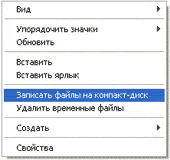
CD yozish ustasi oynasi ochiladi. Bu yerda siz CD nomi maydoniga diskingiz uchun tanlangan nomni yozishingiz mumkin, garchi bu butunlay ixtiyoriy.

Diskingiz yoqilganda (yashil chiziq to'ldiriladi va keyin yo'qoladi), yangi oyna avtomatik ravishda ochiladi, unda siz "Bajarildi" tugmasini bosishingiz kerak. Shundan so'ng, yozilgan disk diskdan chiqadi. Bu bilan, kompyuter diskingizga yozib olish muvaffaqiyatli yakunlanganligini va siz allaqachon ushbu diskdan foydalanishingiz mumkinligini aytadi.
XP da diskni qanday o'chirish mumkin
Yuqoridagilardan siz Windows XP da diskni qanday yozishni tushunasiz. Ammo agar siz uni RW disklariga yozgan bo'lsangiz, uni bir necha marta ishlatishingiz mumkin. Shuni eslatib o'tamanki, agar diskdan qayta foydalanish mumkin bo'lsa (ko'p seansli) ma'lumotni o'chirish mumkin. Qayta foydalanish mumkin bo'lgan disklar RW deb etiketlanadi. Agar sizning diskingiz R deb yozilgan bo'lsa (bu bir martalik ekanligini bildiradi), unda biz qayta yozish uchun undan ma'lumotni o'chirib tashlay olmaymiz.
Buni amalga oshirish uchun avvalo diskni haydovchiga joylashtirishingiz kerak. Diskni kompyuteringizda "Mening kompyuterim" orqali oching. Unda CD/DVD drayverini oching. Keyin oynadagi bo'sh joyni sichqonchaning o'ng tugmasi bilan bosing. Ro'yxatdan "Ushbu CD-RWni o'chirish" ni tanlang. Ochilgan yangi oynada "Keyingi" tugmasini bosing. Diskda ilgari yozilgan barcha ma'lumotlar o'chirilguncha biroz kuting. Bu sodir bo'lganda, "Bajarildi" tugmasi paydo bo'ladi. Unga bosing. Ana xolos. Diskingiz endi toza. Unga yana biror narsani yozib olishingiz mumkin.
Windows 7 da disk yozish
Ushbu ko'rsatma Windows 7 operatsion tizimida fayllarni diskka qanday yozishni tushunmoqchi bo'lgan kompyuter egalari uchun mo'ljallangan.
E'tibor bering, Windows Vista va Windows 7 operatsion tizimlariga ega kompyuterlar tanlangan ma'lumotlarni DVD va CD ga yozib olishlari mumkin.
Bo'sh diskka yozmoqchi bo'lgan papkalar va fayllarni tanlang. Tanlangan fayl yoki papkani o'ng tugmasini bosib, ro'yxatdan "Nusxa olish" ni tanlash orqali ularni nusxalashingiz kerak.  Keyin haydovchiga bo'sh diskni joylashtiring. Siz "Kompyuter" ni ochishingiz kerak (Ishga tushirish -> Kompyuter). CD/DVD drayverini oching. Sichqonchaning chap tugmasi bilan uning tasvirini ikki marta bosishingiz kerak. Kichik oyna ochiladi. Endi siz disk turini tanlashingiz kerak. Diskning ikki turi mavjud - "CD/DVD pleer bilan" va "USB flesh-disk sifatida" (LFS fayl tizimi).
Keyin haydovchiga bo'sh diskni joylashtiring. Siz "Kompyuter" ni ochishingiz kerak (Ishga tushirish -> Kompyuter). CD/DVD drayverini oching. Sichqonchaning chap tugmasi bilan uning tasvirini ikki marta bosishingiz kerak. Kichik oyna ochiladi. Endi siz disk turini tanlashingiz kerak. Diskning ikki turi mavjud - "CD/DVD pleer bilan" va "USB flesh-disk sifatida" (LFS fayl tizimi).  Birinchi variant - "CD/DVD pleer bilan" - klassik hisoblanadi (Windows XP da bo'lgani kabi). Agar siz kompyuteringizda ham, pleeringizda ham tinglashingiz mumkin bo'lgan diskingizga musiqa yozmoqchi bo'lsangiz, bu juda mos keladi. Ushbu parametr juda qulay emas, lekin ishonchli - bu rejimda yozilgan disk har qanday kompyuterda ochilishi mumkin.
Birinchi variant - "CD/DVD pleer bilan" - klassik hisoblanadi (Windows XP da bo'lgani kabi). Agar siz kompyuteringizda ham, pleeringizda ham tinglashingiz mumkin bo'lgan diskingizga musiqa yozmoqchi bo'lsangiz, bu juda mos keladi. Ushbu parametr juda qulay emas, lekin ishonchli - bu rejimda yozilgan disk har qanday kompyuterda ochilishi mumkin.
Ikkinchi variant qulayroq: sizda flesh-diskga o'xshash disk bo'ladi. Muntazam nusxalash yordamida siz papkalar va fayllarni yozib olishingiz mumkin bo'ladi. Siz diskni shunchaki o'chirish orqali o'chirib tashlashingiz mumkin.
Sizga mos keladigan disk turini tanlang. Keyin "Keyingi" tugmasini bosing. Agar siz "Fleshli disk kabi" turini tanlagan bo'lsangiz, disk yozishga tayyor bo'lguncha kutish kerakligi haqida ogohlantirishni ko'rasiz.  Endi siz "Ha" tugmasini bosishingiz kerak. Disk tayyorlangandan so'ng, oyna yo'qoladi va yangi oyna paydo bo'ladi, unda kompyuter fayllarni ko'rish uchun papkani ochishni taklif qiladi.
Endi siz "Ha" tugmasini bosishingiz kerak. Disk tayyorlangandan so'ng, oyna yo'qoladi va yangi oyna paydo bo'ladi, unda kompyuter fayllarni ko'rish uchun papkani ochishni taklif qiladi.
 Agar bunday oyna paydo bo'lmasa, siz yana "Kompyuter" ni, keyin "CD/DVD diskini" ochishingiz kerak. Bo'sh disk ochiladi. Bo'sh joyni sichqonchaning o'ng tugmasi bilan bosing, so'ng "Qo'yish" tugmasini bosing.
Agar bunday oyna paydo bo'lmasa, siz yana "Kompyuter" ni, keyin "CD/DVD diskini" ochishingiz kerak. Bo'sh disk ochiladi. Bo'sh joyni sichqonchaning o'ng tugmasi bilan bosing, so'ng "Qo'yish" tugmasini bosing.  Biroz vaqt o'tgach, sizga kerak bo'lgan barcha papkalar va fayllar diskka qo'shiladi. Disk yozib olindi!
Biroz vaqt o'tgach, sizga kerak bo'lgan barcha papkalar va fayllar diskka qo'shiladi. Disk yozib olindi!
Agar disk turi "CD/DVD pleer bilan" bo'lsa, bo'sh disk ochiladi.
 Bo'sh joyni sichqonchaning o'ng tugmasi bilan bosing, so'ng "Qo'yish" tugmasini bosing. Endi siz nusxa olgan fayl va papkalar diskka joylashtiriladi. Bu ma'lumot allaqachon diskka yozilgan degani emas. Ushbu papkalar va fayllarni bo'sh diskka yozish uchun bo'sh joyni o'ng tugmasini bosing va ro'yxatdan "Diskga yozish" -ni tanlang.
Bo'sh joyni sichqonchaning o'ng tugmasi bilan bosing, so'ng "Qo'yish" tugmasini bosing. Endi siz nusxa olgan fayl va papkalar diskka joylashtiriladi. Bu ma'lumot allaqachon diskka yozilgan degani emas. Ushbu papkalar va fayllarni bo'sh diskka yozish uchun bo'sh joyni o'ng tugmasini bosing va ro'yxatdan "Diskga yozish" -ni tanlang.  Ko'rsatilgan "Diskga yozish" oynasida tegishli "Disk nomi" maydoniga diskingiz uchun istalgan nomni kiritishingiz mumkin, ammo bu shart emas. Disk qanday tezlikda yozilishini tanlash uchun "Yozish tezligi" maydoni kerak, men odatda 16 x yozaman.
Ko'rsatilgan "Diskga yozish" oynasida tegishli "Disk nomi" maydoniga diskingiz uchun istalgan nomni kiritishingiz mumkin, ammo bu shart emas. Disk qanday tezlikda yozilishini tanlash uchun "Yozish tezligi" maydoni kerak, men odatda 16 x yozaman.  Endi "Keyingi" tugmasini bosing. Diskni yoqish uchun biroz kutishingiz kerak bo'ladi. Disk yozilgandan so'ng (yashil chiziq to'la va yo'qoladi), yangi oyna ochiladi, bu erda siz "Finish" tugmasini bosishingiz kerak. CD/DVD diskni yopishdan oldin uni oddiy olinadigan vosita (LFS fayl tizimi) sifatida ishlatish uchun yozib olingan seansni tugatishingiz kerak.
Endi "Keyingi" tugmasini bosing. Diskni yoqish uchun biroz kutishingiz kerak bo'ladi. Disk yozilgandan so'ng (yashil chiziq to'la va yo'qoladi), yangi oyna ochiladi, bu erda siz "Finish" tugmasini bosishingiz kerak. CD/DVD diskni yopishdan oldin uni oddiy olinadigan vosita (LFS fayl tizimi) sifatida ishlatish uchun yozib olingan seansni tugatishingiz kerak.
Disk seansini yopish uchun siz kompyuteringizni ochishingiz kerak, CD/DVD drayverini sichqonchaning o'ng tugmasi bilan bosing va "Seansni tugatish" ni tanlang. Shundan so'ng, sessiya yopiladi va yoqilgan disk boshqa kompyuterlarda ishlatilishi mumkin.

Ushbu tizimda fayllarni diskka qanday yozishni tushunganingizdan so'ng, endi disklarni o'chirish uchun standart protseduradan foydalanishingiz mumkin.
Windows 7 da diskni qanday o'chirish mumkin
Agar disk ko'p seansli bo'lsa, diskdagi ma'lumotlarni o'chirib tashlashingiz mumkin. Eslatib o'taman, ko'p seansli disklar RW bilan belgilangan. Agar diskda R deb yozilsa, bu bir martalik ekanligini anglatadi.
Diskni drayverga joylashtiring, so'ngra "Ishga tushirish" - "Kompyuter" ni bosish orqali uni kompyuteringizda oching. Ochiq oynada bo'sh joyni sichqonchaning o'ng tugmasi bilan bosing. Siz "Ushbu diskni o'chirish" ni tanlashingiz kerak bo'lgan ro'yxatni ko'rasiz.  Yangi oyna ochiladi. "Keyingi" tugmasini bosing.
Yangi oyna ochiladi. "Keyingi" tugmasini bosing.  Diskdagi ma'lumotlar o'chirilguncha biroz kuting. Jarayon tugagach, "Bajarildi" tugmasi paydo bo'ladi, ustiga bosing. Diskingiz toza va unga yana ma'lumot yozishingiz mumkin.
Diskdagi ma'lumotlar o'chirilguncha biroz kuting. Jarayon tugagach, "Bajarildi" tugmasi paydo bo'ladi, ustiga bosing. Diskingiz toza va unga yana ma'lumot yozishingiz mumkin.
CD/DVD diskni qanday formatlash (o'chirish) mumkin
Kompyuteringizni oching, drayverni o'ng tugmasini bosing va kontekst menyusidan "Format" -ni tanlang.
 Formatlashda standart klaster hajmi 2048 baytni tashkil qiladi, "Ishga tushirish" tugmasini bosing. Shundan so'ng formatlash boshlanadi.
Formatlashda standart klaster hajmi 2048 baytni tashkil qiladi, "Ishga tushirish" tugmasini bosing. Shundan so'ng formatlash boshlanadi.
Umid qilamanki, siz keyinchalik boshqa kompyuterda, noutbukda yoki avtomobil pleyerida foydalanishingiz mumkin bo'lgan diskka ma'lumotlarni qanday yozishni tushundingiz.
ISO tasvirini yoqish:
Windows 7 da Windows Media bilan yozib olish:

